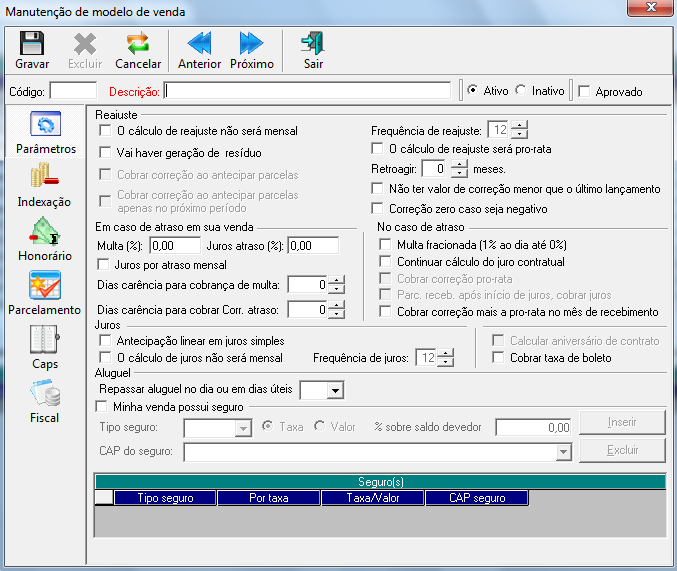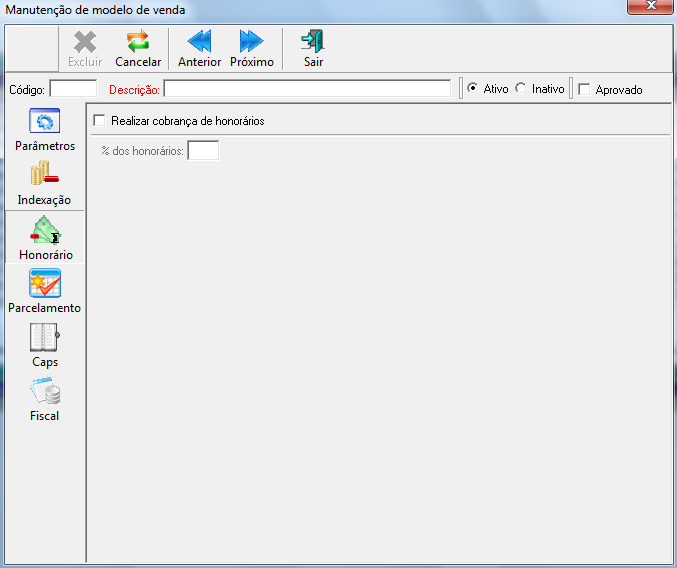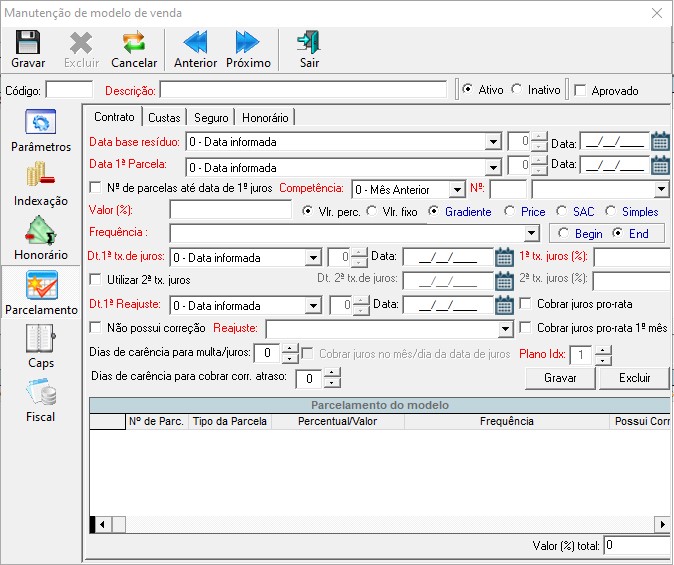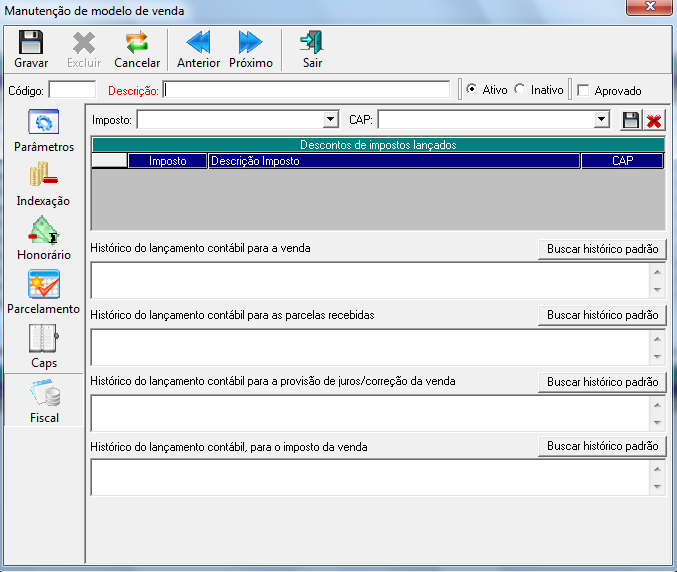Cadastrar um Modelo de Vendas
1 – Execute o Módulo Vendas;
2 – Clique no menu Vendas;
3 – Selecione o Submenu Modelos de Venda;
4 – Na barra de opções clique no botão ![]()
;
5 – Informe os dados necessários.
6 – Clique no botão ![]() .
.
1 – Execute o Módulo CRM;
2 – Clique no menu Geral;
3 – Selecione o Submenu Modelos de Venda;
4 – Na barra de opções clique no botão ![]()
;
5 – Informe os dados necessários.
6 – Clique no botão ![]() .
.
1 – Execute o Módulo Obras;
2 – Clique no menu Geral;
3 – Selecione o Submenu Modelos de Venda;
4 – Na barra de opções clique no botão ![]()
;
5 – Informe os dados necessários.
6 – Clique no botão ![]() .
.
Introdução
O modelo de venda, é usado para facilitar no momento da geração de proposta de venda, venda, aluguel, aluguel shopping, medição ou renegociação. Durante um fechamento de uma venda, caso as condições necessárias não estejam definidas em um plano, há a flexibilidade de colocar as condições que desejar.
Parâmetros
Na Visão Parâmetros, será possível informar os parâmetros gerais que serão utilizados na proposta de venda, venda ou medição, sendo possível informar dados de reajuste, atraso, taxa de boleto e seguro.
- Status:
- Ativo: Modelo de venda está ativo.
- Inativo: Modelo de venda está inativo.
- Reajuste:
- O cálculo do reajuste não será mensal: Se o cálculo de reajuste das parcelas será diferente de mensal (podendo ser anual ou semestral), levando em consideração a data base de resíduo.
- Vai haver geração de resíduo: Se haverá geração de resíduo para as parcelas do modelo de venda (resíduo é a diferença do reajuste diferente de mensal (anual/semestral) aplicado na venda, com o reajuste mensal vigente no mês da parcela).
- Cobrar correção ao antecipar parcelas: Corrigir parcelas reajustadas de forma anual ao antecipar.
- Cobrar correção ao antecipar parcelas apenas no próximo período: Corrige apenas parcelas com data de vencimento após o aniversário do contrato.
- O cálculo de reajuste será pro-rata: Reajustar de forma pro-rata.
- Retroagir: São os meses de retroação para o índice.
- Frequência de reajuste: Define se a cobrança do reajuste e geração de resíduo será semestral ou anual. Só pode ser utilizada quando configurar ‘Reajuste não mensal’ igual a SIM.
- Correção zero caso seja negativo: Marcando essa opção os valores de reajustes negativos serão zerados, tanto para atraso quanto para correção do valor.
- Não ter valor de correção menor que o último lançamento: Essa opção fará com que os cálculos de reajustes das parcelas sempre utilizem a maior variação acumulada positiva.
- Ex.: Utilizando o exemplo de uma venda com virada de contrato semestral e parcelas de 80.000,00 mensais.
- Na correção período o valor não sofre deflação em relação à última virada de contrato (01/2009).
- Na correção mensal o valor da parcela não sofre deflação nos mês que o índice decresce (01/2009; 03/2009; 04/2009; 07/2009)
- No resíduo sempre é crescente também.
- Ex.: Utilizando o exemplo de uma venda com virada de contrato semestral e parcelas de 80.000,00 mensais.
- Em caso de atraso em sua venda:
- Multa(%): Percentual para cobrança de multa.
- Multa fracionada (1% ao dia até 10% ): A cada dia de atraso no pagamento da multa, sua cobrança é acrescida em 1% até alcançar o valor original da multa (No exemplo: de 1% até 10%), exceto quando o valor da multa é menor que 1%. Obs.: Atrasou 7 dias, cobra 7% de multa.
- Juros diários(%): Percentual para cobrança de juros diário.
- Dias de carência para cobrança de multa: São os dias de carência para o inicio da cobrança de multa
- Dias de carência para cobrar Corr. atraso: São os dias de carência para cobrar Corr. atraso.
- Juros por atraso mensal: Com essa opção marcada, os juros por atraso é calculado na virada do mês, obtendo a quantidade
de meses que a parcela está atrasada com no exemplo abaixo onde consideramos Juros atraso (%) = 1%- Ex.: Se a parcela vence no dia “01/03/2010” (Segunda) e o recebimento é no dia:
31/03/2010 (Quarta) ENTÃO, NÃO será cobrado juros
01/04/2010 (Quinta) ENTÃO, será cobrado juros de 1%
30/04/2010 (Sexta) ENTÃO, será cobrado juros de 1%
03/05/2010 (Segunda) ENTÃO, será cobrado juros de 2%
- Ex.: Se a parcela vence no dia “01/03/2010” (Segunda) e o recebimento é no dia:
Caso não seja marcada a opção, o cálculo dos juros é feito da forma tradicional pro-rata.
- No caso de atraso:
- Continuar cálculo do juro contratual: Continuar o cálculo do juro após vencimento da parcela.
- Cobrar correção pro-rata: Ao atrasar, cobrar correção de forma pro-rata.
- Parcelas recebidas após início de juros, cobrar juros: Receber parcelas após a data de inicio do juros e vencidas antes da data inicio dos juros, cobrar juros.
- Cobrar correção mais a pro-rata no mês de recebimento: Cobrar a correção mais a correção pro-rata dentro do mês de recebimento da parcela.

- Cobrar taxa de boleto: Cobrar valor da taxa do boleto.
- Calcular aniversário do contrato: Calcular a data de aniversário do contrato.
- Minha venda possui seguro: Se a venda possuirá seguro ou não.
- Tipo seguro: Tipo do seguro.
- 0 – MIP: Morte ou invalidez permanente.
- 1 – DFI: Danos físicos ao imóvel
- Taxa: O seguro será por taxa (%).
- MIP: A % é calculada sobre o saldo devedor do contrato.
- DFI: A % é calculada sobre o saldo devedor do contrato menos o valor pago.
- Valor: O seguro será por valor (R$).
- CAP do seguro: CAP para contabilizar o seguro.
- Aluguel:
- Repassar aluguel no dia ou em dias úteis:
- Aluguel Normal: Quantidade de dias úteis após a data de recebimento da parcela será repassado o valor do aluguel para o locador.
- Aluguel Garantido: Dia que será repassado o valor do aluguel para o locador.
- Repassar aluguel no dia ou em dias úteis:
Plano Indexador
Na visão Plano indexador, será possível inserir os índices que serão utilizados para realização da proposta de venda, venda ou medição, sendo possível definir uma data base ou que a data do índice será a data do contrato.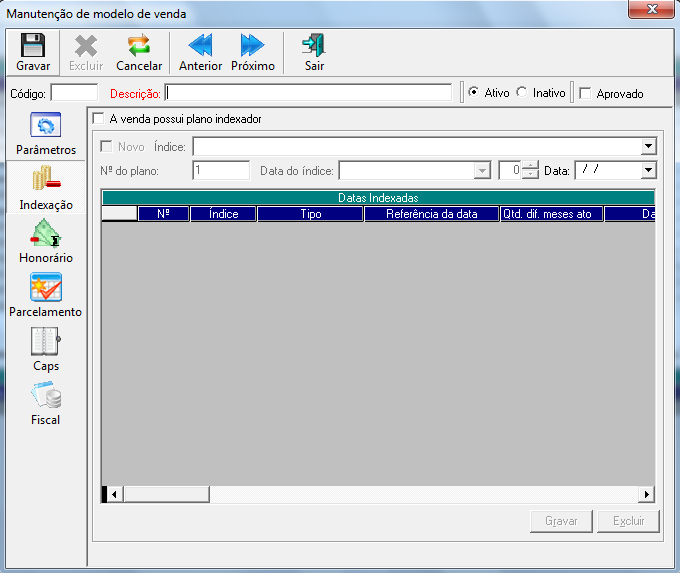
- A venda possui plano indexador: Se a venda possuirá plano indexador.
- Novo: Criar um novo plano indexador.
- Índice: Índice do plano indexador.
- Opções de data do plano indexador:
- 0 – Data informada.
- 1 – Data do ato da venda.
- 2 – Dif. de meses ato venda.
- Qtd. Dif. de meses ato venda: Quantidade de diferença de meses do ato da venda.
- Data: Data do plano indexador.
- Gravar: Gravar plano indexador.
- Excluir: Excluir plano indexador.
Observação:
- Informe os dados do plano indexador e clique no botão Gravar para inserir o plano no modelo de venda.
- Somente um índice do plano indexador poderá ter a opção de Dt. ato venda selecionada.
- Não poderá inserir mais de um índice do mesmo plano com mesma data.
Honorário
Na visão Honorário, será possível selecionar se haverá cobrança de honorários para a renegociação do contrato da venda e inserir a porcentagem de honorários que será cobrada sobre o valor renegociado.
Observação: Ao selecionar a opção de realizar cobrança de honorários, será obrigatório preencher a porcentagem de honorários e definir forma de pagamento na visão de parcelamento.
Parcelamento: Parcelas
Na visão Parcelamento, há uma série de opções, referentes à configuração de parcelas do contrato.
- Data base resíduo:
- 0 – Data informada: Pode ser informada uma data específica ou deixar em branco, para ser inserida ao gerar a venda.
- 1 – Data do ato da venda: Será preenchida somente ao gerar a venda, com a data da venda informada.
- 2 – Dif. de meses ato venda: Será possível informar a quantidade de meses anterior ou posterior ao ato da venda.
- Qtd. Dif. de meses ato venda: Quantidade de diferença de meses do ato da venda.
- Data: Data base de resíduo.
- Data 1ª parcela: Data da primeira parcela.
- 0 – Data informada: Pode ser informada uma data específica ou deixar em branco, para ser inserida ao gerar a venda.
- 1 – Data do ato da venda: Será preenchida somente ao gerar a venda, com a data da venda informada.
- 2 – Dif. de meses ato venda: Será possível informar a quantidade de meses posterior ao ato da venda, em que iniciará o vencimento das parcelas.
- Qtd. Dif. de meses ato venda: Quantidade de diferença de meses do ato da venda.
- Data: Data de início da 1ª parcela.
- Nº de parcelas até data de juros: Indica se irá calcular a quantidade de parcelas ou se irá utilizar o campo Nº de parcelas. A quantidade de parcelas é calculada através da data da 1ª parcela até a data de juros com base na frequência selecionada.
- Competência: Data de competência da parcela.
- 0 – Mês Anterior: Mês anterior ao mês de vencimento da parcela.
- 1 – Mês Atual: Mês atual ao mês de vencimento da parcela.
- 2 – Mês de Geração: Mês de geração da parcela.
- Nº de parcelas: Quantidade de parcelas.
- Tipo de Parcelas: O tipo da parcela que vai ser gerada.
- Valor(%) ou Valor: Percentual do valor das parcelas ou o valor fixo das parcelas.
- Valor percentual ou Valor fixo: Indica se o tipo de valor das parcelas será fixo ou percentual.
- Amortização:
- Gradiente: Juros composto.
- Price: Parcelas constantes.
- SAC: Parcelas decrescentes com o tempo.
- Simples: Juros simples.
- Begin ou End: Indica se a amortização utilizará Begin ou End.
- Frequência: Frequência de vencimento da parcela.
- Dt. 1ª tx. de juro:
- 0 – Data informada: Pode ser informada uma data específica ou deixar em branco, para ser inserida ao gerar a venda.
- 1 – Data do ato da venda: Será preenchida somente ao gerar a venda, com a data da venda informada.
- 2 – Dif. de meses ato venda: Será possível informar a quantidade de meses anterior ou posterior ao ato da venda, em que iniciará o cálculo dos juros contratuais.
- Qtd. Dif. de meses ato venda: Quantidade de diferença de meses do ato da venda.
- Data: Data de início da cobrança da 1ª taxa de juros da parcela.
- 1ª tx. juros(%): percentual de 1ª taxa de juros da parcela.
- Utilizar 2ª tx. juros: Se o modelo de vendas vai usar a 2ª taxa de juros.
- Dt. 2ª tx. de juro: Data de início da cobrança da 2ª taxa de juros da parcela.
- 2ª tx. juros(%): percentual de 2ª taxa de juros da parcela.
- Dt. 1ª Reajuste:
- 0 – Data informada: Pode ser informada uma data específica ou deixar em branco, para ser inserida ao gerar a venda.
- 1 – Data do ato da venda: Será preenchida somente ao gerar a venda, com a data da venda informada.
- 2 – Dif. de meses ato venda: Será possível informar a quantidade de meses anterior ou posterior ao ato da venda, em que iniciará o cálculo do reajuste.
- Qtd. Dif. de meses ato venda: Quantidade de diferença de meses do ato da venda.
- Data: Data do reajuste.
- Não possui correção: Se o grupo das parcelas não possui correção.
- Reajuste: Índice dos reajustes da parcela.
- Plano Idx: Número do plano indexador.
- Cobrar juros no mês/dia da data de juros: Se a cobrança de juros será no mês da data de juros.
- Dias de carência para multa/Juros: Quantidade de dias de carência para cobrar multa e juros por atraso.
- Dias de carência para correção por atraso: Quantidade de dias de carência para cobrar correção por atraso.
- Cobrar juros pro-rata: Se irá cobrar juros pro-rata.
- Cobrar juros pro-rata 1º mês:Se irá cobrar juros pro-rata 1º mês
- Gravar: Gravar parcelas.
- Excluir: Excluir parcelas.
- Valor(%) total: Percentual total gerado.
Observação:
- Na visão Parcelamento, é preciso informar as condições de pagamento do modelo em questão, informando o número de parcelas, o tipo de parcelas, qual o percentual das parcelas em relação à venda, se há incidência de juros (se não preencher com 0/zero), o tipo de vencimento, sistema de amortização a ser utilizado e as datas de inicio de parcela e reajuste.
- Informe os dados e clique no botão Gravar para cada tipo de parcela selecionada.
- Caso a opção Nº de parcelas até data de juros esteja selecionada, é obrigatório informar as datas da primeira parcela (Dt. ato venda ou Dt. 1ª parcela) e uma data de juro (Dt. ato venda ou Dt. do juro).
- Caso crie alguma parcela com tipo de valor percentual (opção Valor percentual selecionada), é necessário que a soma dos percentuais do modelo de venda seja 100% (Valor(%) total). Caso o modelo possua apenas parcelas com tipo de valor fixo (opção Valor fixo selecionada), o campo Valor(%) total ficará zerado.
- Caso a Dt. 1ª tx. de juro, esteja como “0 – Data informada” e o campo Data esteja vazio, será considerada a data da venda. Caso o campo Data esteja preenchido, será considerada a data informada no campo.
- Caso a opção de amortização Price esteja selecionada, será permitido selecionar a opção Begin ou End.
- Caso a opção de amortização Gradiente, Sac, Simples esteja selecionada ,será sempre fixo a opção End.
- Por padrão para o parcelamento do tipo do tipo Custas, Seguro e Honorário, será considerado para as parcelas a amortização Gradiente e opção End.
Caps
Na visão CAPs, será possível informar os CAPs que serão utilizados para o processamento dos recebimentos na contabilidade.
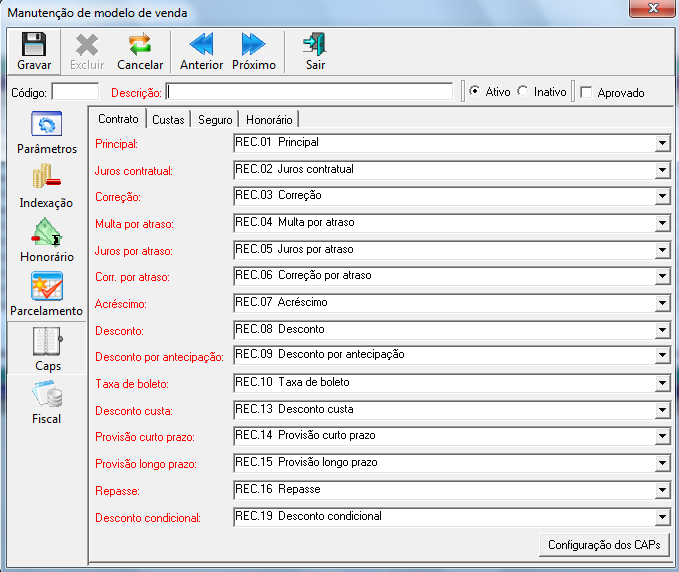
Os CAPs Principal, Juros contratual, Correção, Multa por atraso, Juros por Atraso, Corr. por atraso, Acréscimo, Desconto, Desconto por antecipação, Taxa de Boleto, Desconto Custa, Provisão curto prazo, Provisão longo prazo e Repasse, serão inserido às parcelas ao gerar a venda servindo apenas como CAP Padrão. O preenchimento do CAP é obrigatório, por isso onde houver o seu preenchimento, os mesmos virão preenchidos com o que estiver gravado nesse folder, podendo ser alterados, se necessário, ao realizar a venda.
Configuração dos CAPs, busca as configurações de CAPs da empresa para preencher os CAPs do Modelo de venda.
Observação:
- Será necessário preencher os CAPs para que o sistema consiga processar os recebimentos na contabilidade.
Fiscal
Na visão Fiscal será possível informar os impostos que serão descontados na venda.
Importante:
- Após a criação do modelo de vendas, este deverá ser aprovado e vinculado a uma Obra, para poder ser utilizado.